このコントロールを変更すると、このページが自動的に更新されます

写真を場所ごとに表示する
お使いのカメラが(iPhone のように)GPS に対応しているか、写真に手動で GPS 情報を追加した場合、「写真」の地図上に自動的に写真を表示できます。
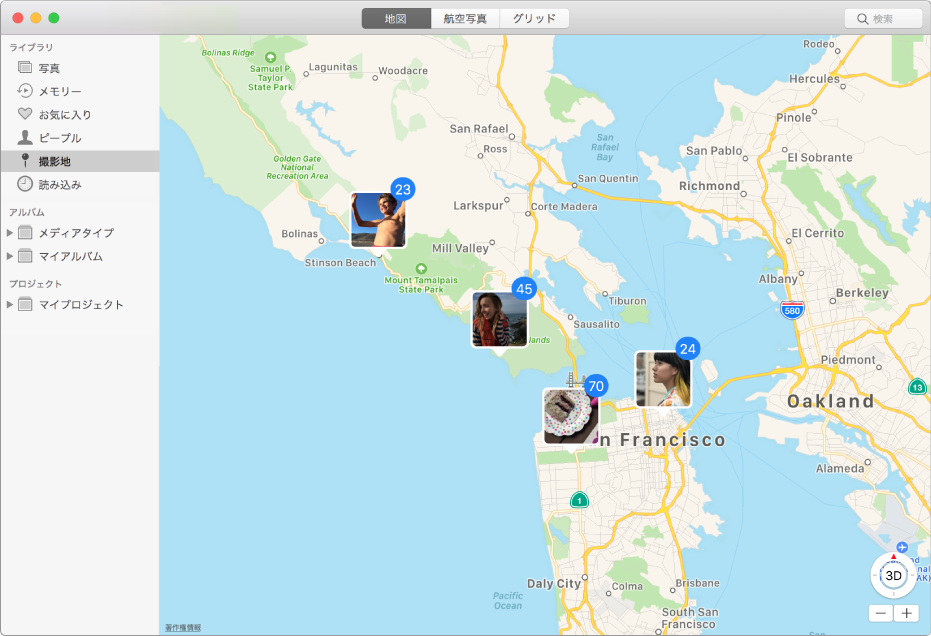
写真を地図上で表示するには、次のいずれかの操作を行います:
サイドバーの「撮影地」をクリックします。
サイドバーの「写真」をクリックし、コレクションまたはモーメントの見出しで場所をクリックしてから、「撮影地」まで下にスクロールします。
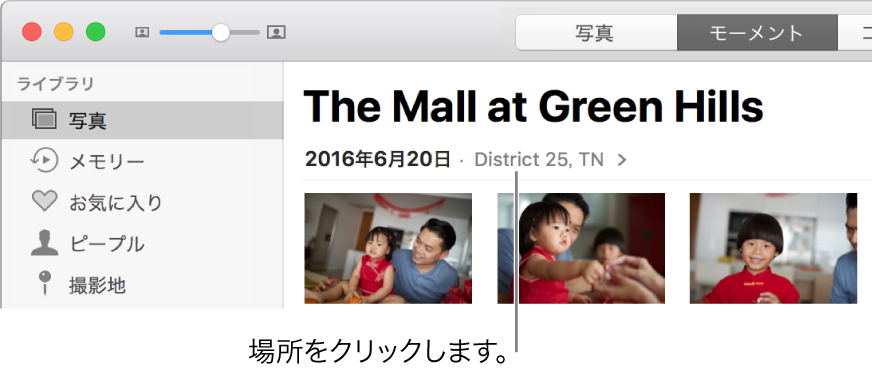
サイドバーで「メモリー」をクリックし、メモリーをダブルクリックしてから、「撮影地」まで下にスクロールします。
以下のいずれかの操作を行います:
写真を大きい地図に表示する:写真のサムネールをダブルクリックします。もう一度ダブルクリックすると、拡大されるかグリッド上に表示されます。
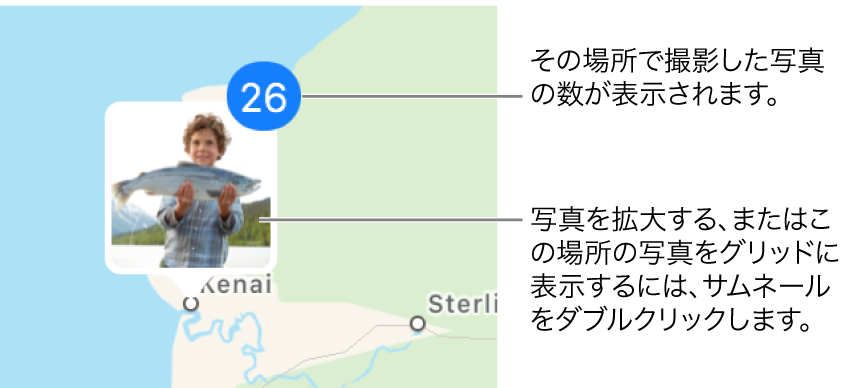
近くで撮影されたほかの写真を表示する:「周辺の写真を表示」をクリックします。
拡大/縮小:拡大/縮小ボタンをクリックします。クリックしたままにすると、連続的に拡大または縮小されます。
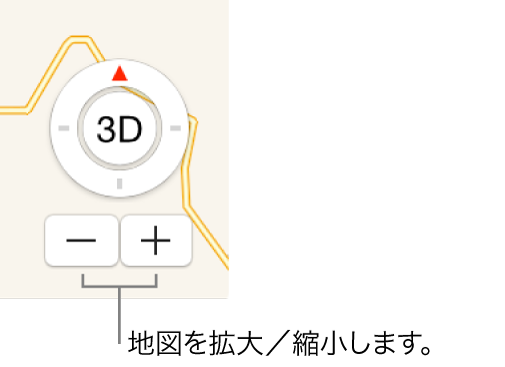
地図を配置し直す:ドラッグします。
地図を別の形式で表示する/写真をグリッド上に表示する:地図を別の形式で表示するには「地図」または「航空写真」をクリックします。写真のサムネールを場所ごとに分類して表示するには「グリッド」をクリックします。
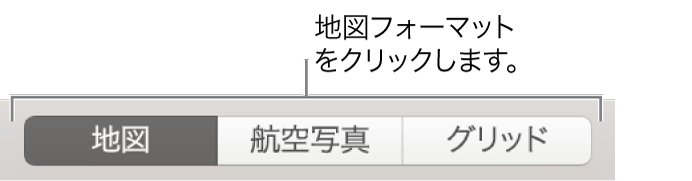
写真の位置情報の追加/変更について詳しくは、写真にタイトルや説明などを追加するを参照してください。